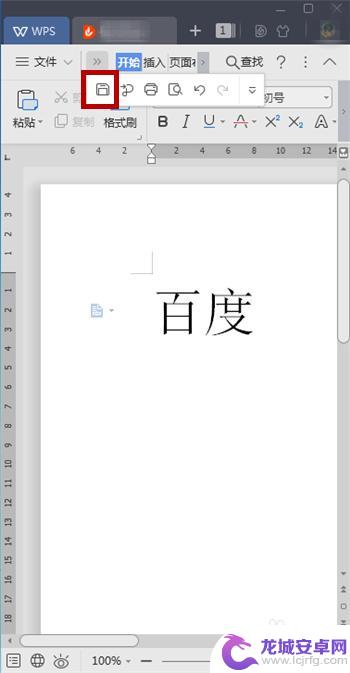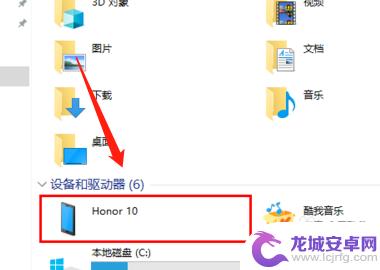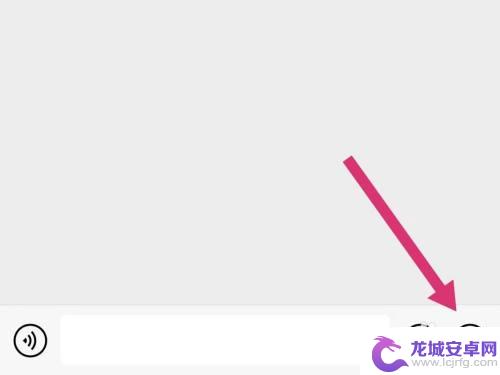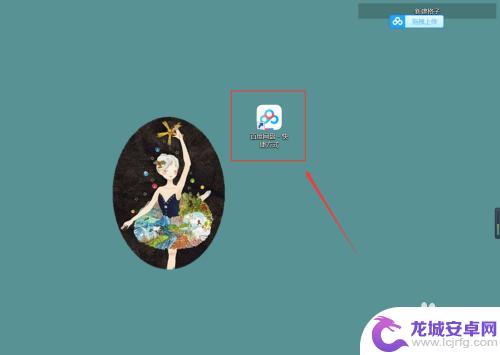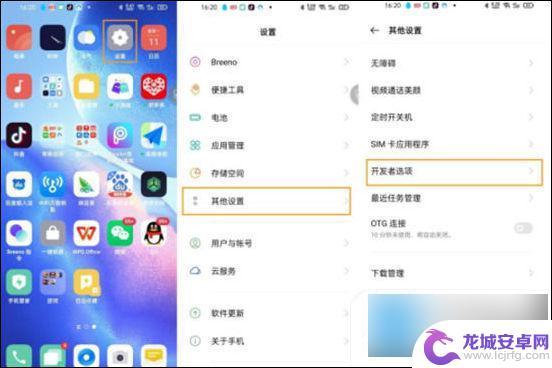如何把手机文件保存 怎么将手机上的文件传输到电脑上
随着智能手机的普及,我们在手机上存储的文件越来越多,如何有效地保存这些文件成为了一项重要的任务,在日常使用中我们可能经常遇到需要将手机上的文件传输到电脑上的情况。如何才能轻松地完成这个操作呢?本文将介绍几种常用的方法,帮助大家高效地将手机文件保存并传输到电脑上。无论是备份重要的照片、视频,还是将手机上的文档传输到电脑上进行编辑,相信这些方法能为您提供实用的解决方案。
怎么将手机上的文件传输到电脑上
具体方法:
1.一、利用USB数据线直接连接
现在的手机基本都是智能手机,数据线可以直接连接电脑。电脑也可以直接识别手机,并把手机当成U盘,直接将手机中的文件复制到电脑上。
举例说明:假如需要将手机中照片保存致电脑中。
2. 1、将手机数据线连接电脑后,电脑中设备中会显示手机的设备名,如下图所示:
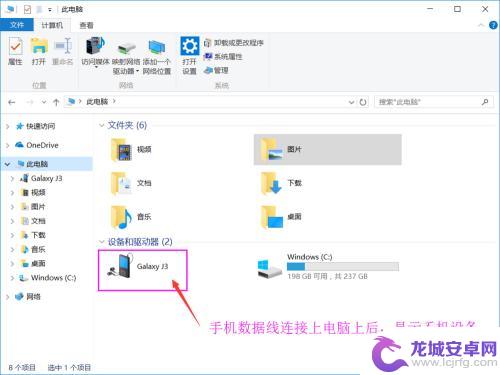
3. 2、单击手机的名称后,可以看手机中存储卡及手机卡的名称,如下图所示:
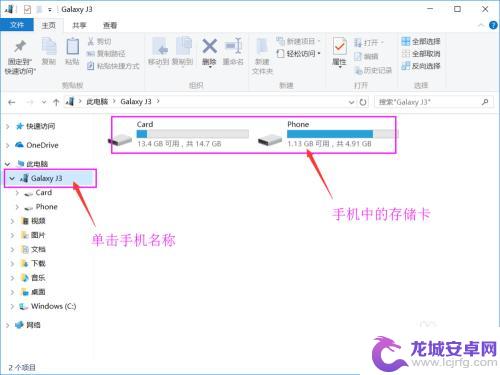
4. 3、点击进入手机存储卡的文件夹,找到要传输照片(或文件)所在位置,如下图所示:
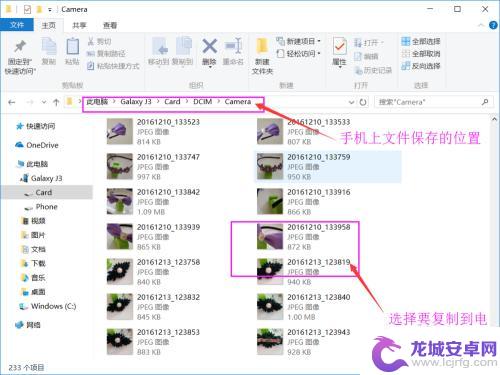
5. 4、单击【复制到】将要保存到电脑的文件复制到电脑中即可,如下图所示。当然,你也可以在选择好文件后,直接按快捷组合键Ctrl+C将文件复制到电脑,还可以右击鼠标键,单击鼠标菜单栏中的【复制】命令,几种方法都可以将文件复制到电脑中。
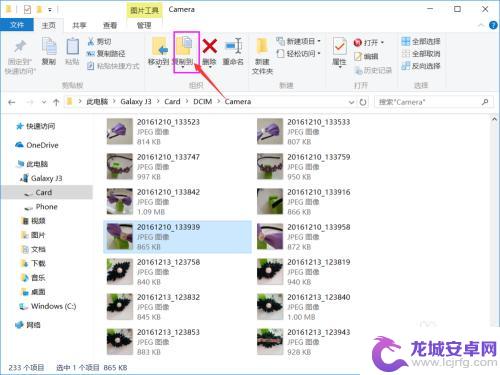
6.二、利用微信的“文件传输助手”
此方法需要手机和电脑必须分别登录微信(注意,电脑上必须下载有网页版的微信)。
1、在手机微信中打开【文件传输助手】,如下图所示:
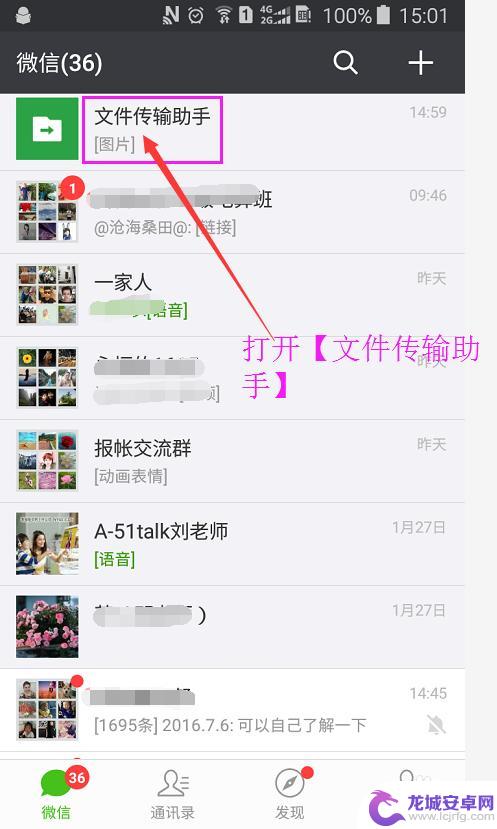
7. 2、在文件传输助手中,点击“+”,添加要传输的图片或文件,如下图所示。文件选中后,直接点击【发送】即可。
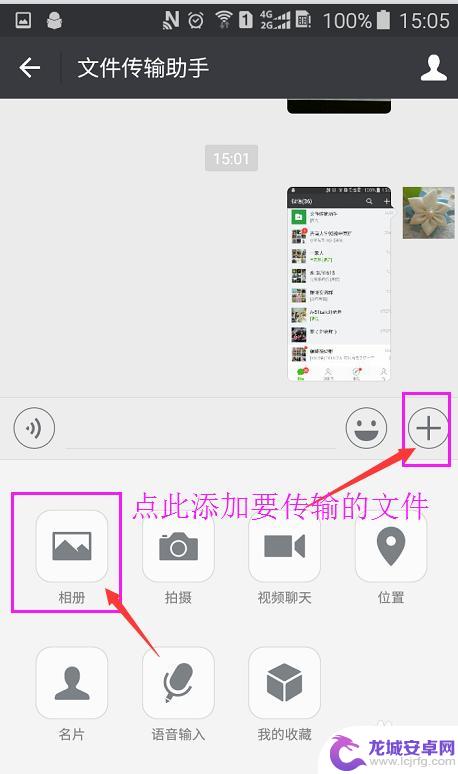
8. 3、打开电脑中网页版微信中的【文件传输助手】,就可以看到手机传输的文件了。如下图所示。只要单击传输的文件,即可在电脑中打开该文件了。
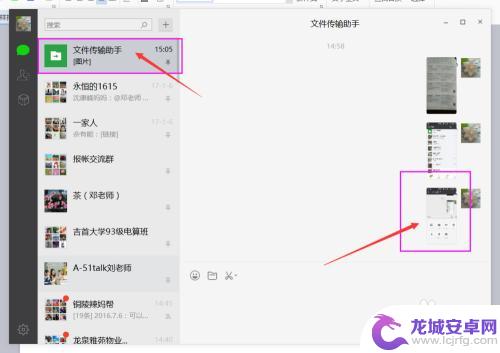
9.三、利用QQ上传
利用QQ上传,同样需要同时打开手机QQ和电脑QQ。
1、首先,登录手机QQ,划动手机屏幕,点击【我的文件】,如下图所示:
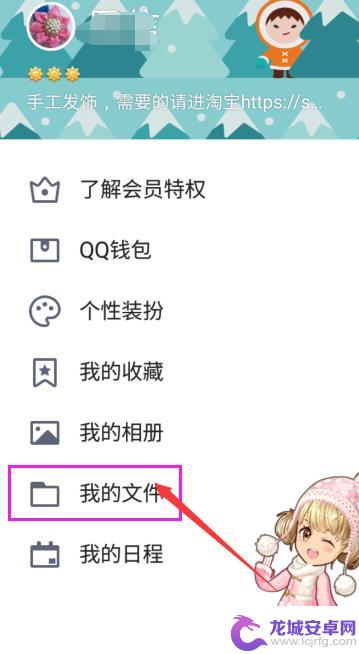
10. 2、在我的文件界面中,点击【传文件/照片到我的电脑】,接下来,选择自己要上传文件(或照片)即可快速将上传的文件传到电脑上。
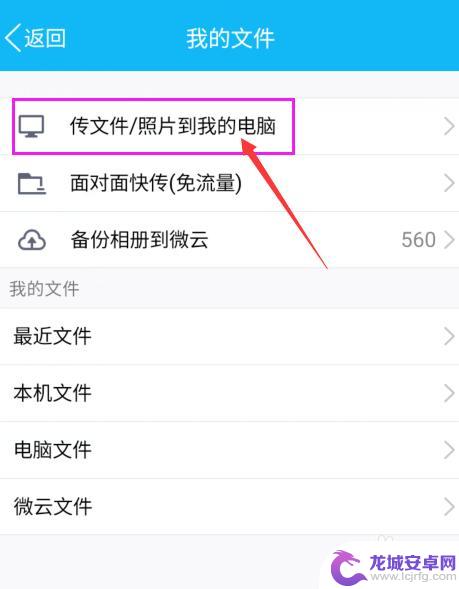
11. 3、文件上传成功后,电脑QQ上接收到上传文件,如下图所示。将上传文件保存到电脑中即可。
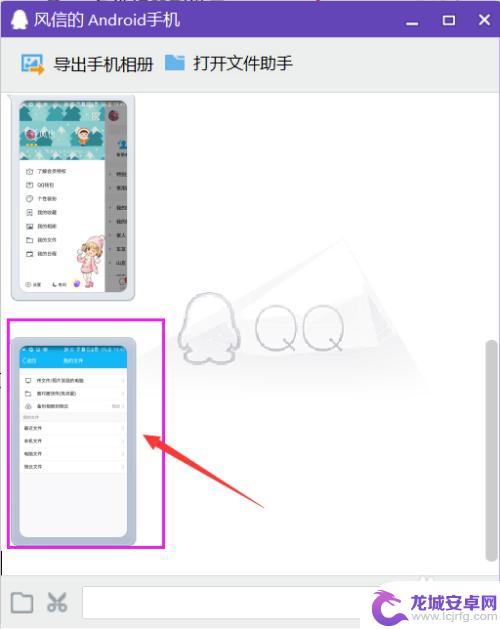
以上是手机文件保存的所有内容,如果您遇到这种情况,您可以按照以上方法解决,希望这对大家有所帮助。
相关教程
-
写好的文件怎么保存和发送到手机 如何将电脑上的word文档传输到手机
随着科技的不断进步,如何将电脑上的Word文档传输到手机成为了许多人关注的问题,对于我们来说,保存和发送文件已经成为日常工作中的必备技能。在这个...
-
没有网怎么把手机文件传到电脑 电脑没有网络如何将手机文件传输到电脑
手机已经成为我们生活中不可或缺的一部分,我们常常通过手机来拍摄照片、录制视频、保存文件等等,当我们想将手机中的文件传输到电脑上时,却常常面临着一个问题:没有网络的情况下该怎么办...
-
手机文件怎么上传电脑 电脑手机互传文件的步骤
手机和电脑之间的文件传输一直以来都是我们日常生活中常遇到的问题,随着科技的不断发展,我们现在拥有了更多方便快捷的方法来传输文件。无论是将手机上的照片传输到电脑上保存,还是将电脑...
-
手机文件怎样下载到电脑上 怎么通过USB连接将手机文件传输到电脑上
随着手机功能的不断提升和存储空间的增大,我们的手机上存储着越来越多的重要文件和宝贵回忆,有时我们需要将手机上的文件传输到电脑上进行备份或编辑。如何通过USB连接将手机文件下载到...
-
怎么从百度网盘保存到电脑 怎样把百度网盘中的文件下载到本地电脑
在日常工作和学习中,我们常常会遇到将百度网盘中的文件保存到电脑的需求,百度网盘作为一款常用的云存储工具,为我们提供了便捷的文件传输和存储功能。有些朋友可能对如何将百度网盘中的文...
-
oppo传输文件设置 oppo手机如何连接电脑传输文件
在日常生活中,我们经常需要将手机中的文件传输到电脑上进行备份或编辑,而对于使用oppo手机的用户来说,如何正确连接手机到电脑进行文件传输可能是一个值得关注的问题。通过oppo手...
-
如何用语音唤醒苹果6手机 苹果手机语音唤醒功能怎么开启
苹果6手机拥有强大的语音唤醒功能,只需简单的操作就能让手机立即听从您的指令,想要开启这项便利的功能,只需打开设置,点击Siri和搜索,然后将允许Siri在锁定状态下工作选项打开...
-
苹果x手机怎么关掉 苹果手机关机关不掉解决方法
在我们日常生活中,手机已经成为了我们不可或缺的一部分,尤其是苹果X手机,其出色的性能和设计深受用户喜爱。有时候我们可能会遇到一些困扰,比如无法关机的情况。苹果手机关机关不掉的问...
-
如何查看苹果手机详细信息 苹果手机如何查看详细设备信息
苹果手机作为一款备受瞩目的智能手机,拥有许多令人称赞的功能和设计,有时我们可能需要查看更详细的设备信息,以便更好地了解手机的性能和配置。如何查看苹果手机的详细信息呢?通过一些简...
-
手机怎么把图片保存到u盘 手机照片传到U盘教程
在日常生活中,我们经常会遇到手机存储空间不足的问题,尤其是拍摄大量照片后,想要将手机中的照片传输到U盘中保存是一个很好的解决办法。但是许多人可能不清楚如何操作。今天我们就来教大...